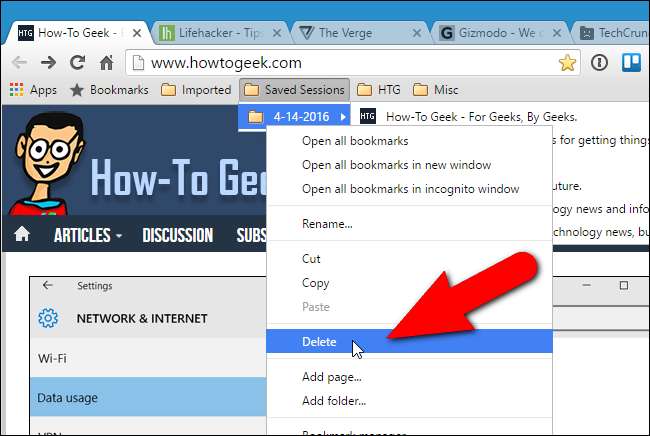Met Chrome kun je dat open tabbladen van uw laatste browsesessie wanneer u de browser opent. Maar wat als u uw huidige set tabbladen wilt opslaan om op elk moment opnieuw te openen? Chrome biedt geen native manier om dat te doen, maar er is een eenvoudige oplossing met bladwijzers.
VERWANT: Hoe u tabbladen van uw laatste sessie opent wanneer u uw browser start
You could use an extension to do this, such as Session Buddy . But, if you don’t like installing extensions, you can save sessions using the built-in bookmark feature in Chrome.
Before we start, we need to make sure the bookmarks bar is enabled. If not, click the menu button on the right side of the address bar/toolbar. Move your mouse over “Bookmarks” to access the submenu. Make sure “Show bookmarks bar” has a check mark next to it. If it isn’t, select the item to enable the bookmarks bar.

Here’s the meat of this trick: to save all the tabs you currently have open, right-click on the tab bar and select “Bookmark all tabs” from the popup menu.

The Bookmark all tabs dialog box displays. To keep our bookmarks bar organized, we’re going to create a special folder in which we will store our saved tab sessions. To create a folder on the Bookmarks bar, click “New folder” at the bottom of the dialog box and then enter a name for the folder that added under Bookmarks bar in the folder tree. Make sure that new folder is selected and enter a name in the “Name” edit box for the subfolder that will contain the bookmarks for this tab session, such as the current date or a short name that gives you an idea what types of sites are saved in this session. Then, click “Save”.
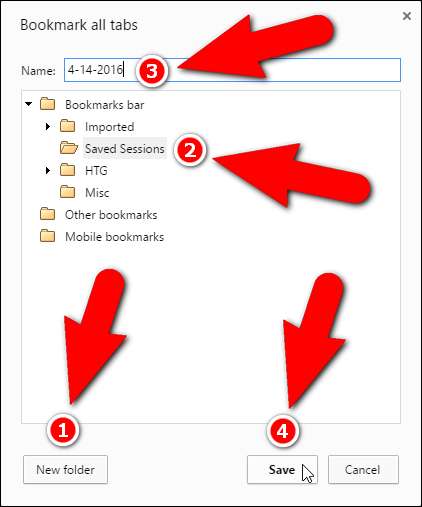
In our example, all our open tabs are added as bookmarks under a folder with today’s date under the Saved Sessions folder.
The Saved Sessions folder (or whatever you named it) is added to the end of the bookmarks bar. If you want to move it to a different location, click and hold on the folder name and drag it to a new location on the bookmarks bar.
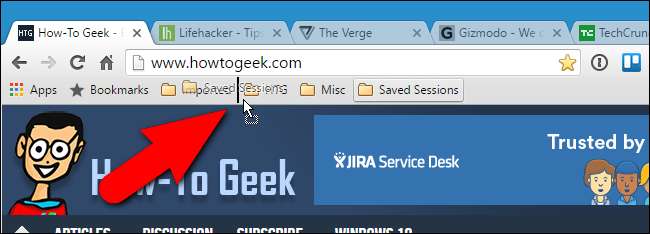
The next time we want to open all the tabs in this session, we simply click on the Saved Sessions folder on the bookmarks bar, right-click on the dated folder, and select “Open all bookmarks” from the popup menu.
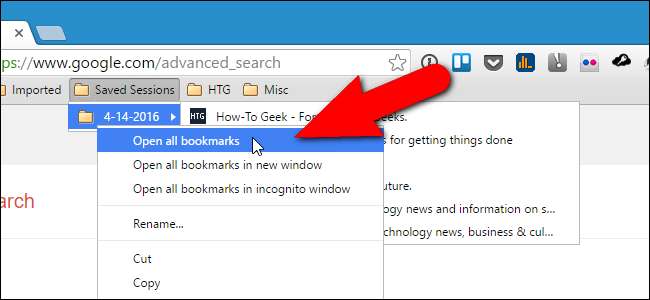
All the bookmarks in that dated folder are opened as separate tabs in the current window. Any tabs you currently had open stay open as well. You can also open all bookmarks in that folder in a new window, or even in an incognito window.
Now, you can save other tab sessions in that folder on your bookmarks bar to access again at a later time.
If you’re done with a tab session, you can remove it from the bookmarks bar. Simply right-click on the folder containing the bookmarks for the sites/tabs you want to remove and select “Delete” from the popup menu.